JDK自帶的運行監控工具JConsole觀察分析Java程序的運行
原文地址:https://blog.csdn.net/libaolin198706231987/article/details/55057149
一、JConsole是什麽
從Java 5開始 引入了 JConsole。JConsole 是一個內置 Java 性能分析器,可以從命令行或在 GUI shell 中運行。您可以輕松地使用 JConsole(或者,它更高端的 “近親” VisualVM )來監控 Java 應用程序性能和跟蹤 Java 中的代碼。
二、如何啟動JConsole
- 如果是從命令行啟動,使 JDK 在 PATH 上,運行 jconsole 即可。
- 如果從 GUI shell 啟動,找到 JDK 安裝路徑,打開 bin 文件夾,雙擊 jconsole 。
當分析工具彈出時(取決於正在運行的 Java 版本以及正在運行的 Java 程序數量),可能會出現一個對話框,要求輸入一個進程的 URL 來連接,也可能列出許多不同的本地 Java 進程(有時包含 JConsole 進程本身)來連接。如圖所示:
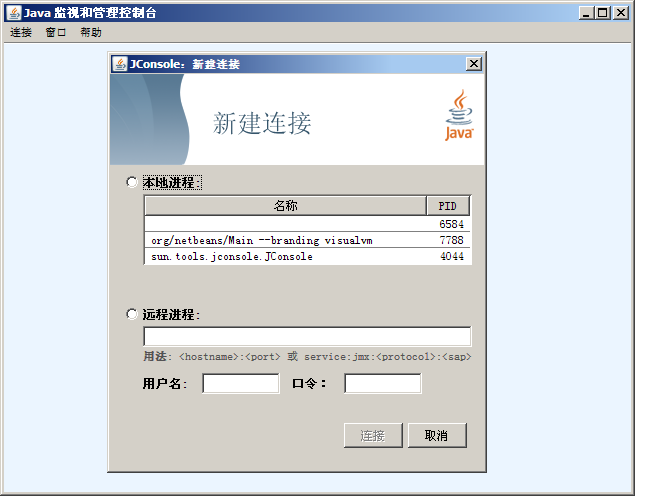
想分析那個程序就雙擊那個進程。
三、如何設置JAVA程序運行時可以被JConsolse連接分析
- 本地程序(相對於開啟JConsole的計算機),無需設置任何參數就可以被本地開啟的JConsole連接(Java SE 6開始無需設置,之前還是需要設置運行時參數 -Dcom.sun.management.jmxremote )
- 無認證連接 (下面的設置表示:連接的端口為8999、無需認證就可以被連接)
- -Dcom.sun.management.jmxremote.port=8999 \
- -Dcom.sun.management.jmxremote.authenticate=false \
- -Dcom.sun.management.jmxremote.ssl=false
- 如果考慮到安全因素,需要認證,需要安全連接,也是可以搞定的。參考:http://download.oracle.com/javase/6/docs/technotes/guides/management/agent.html#gdenv
四、JConsole如何連接遠程機器的JAVA程序(舉例說明)
1、寫一個簡單的一直運行的JAVA程序,運行在某臺機器上如(192.168.0.181)
- java -cp . -Dcom.sun.management.jmxremote.port=8999 -Dcom.sun.managent.jmxremote.authenticate=false -Dcom.sun.management.jmxremote.ssl=false JConsoleTest
2、另外一臺機器進行連接
可以直接使用命令:
- jconsole.exe 192.168.0.181:8999
也可以在已經打開的JConsole界面操作 連接->新建連接->選擇遠程進程->輸入遠程主機IP和端口號->點擊“連接”,如圖:
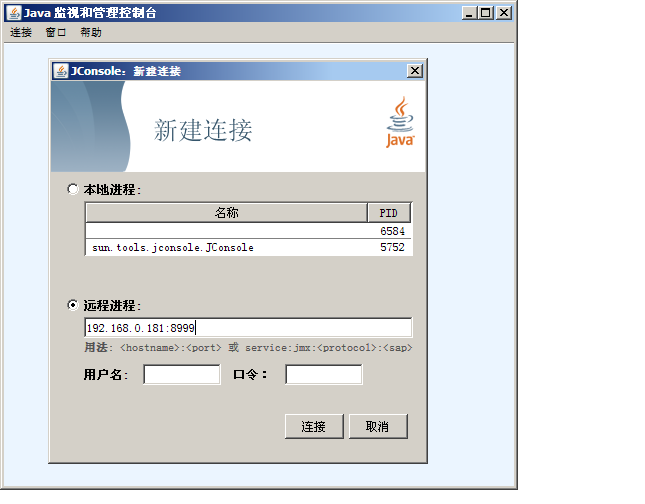
然後就會進入分析界面:
性能分析
下面說說如何分析,如何使用這六個標簽
- 概述: Displays overview information about the Java VM and monitored values.
- 內存: 顯示內存使用信息
- 線程: 顯示線程使用信息
- 類: 顯示類裝載信息
- *VM摘要:*顯示java VM信息
- MBeans: 顯示 MBeans.
概述
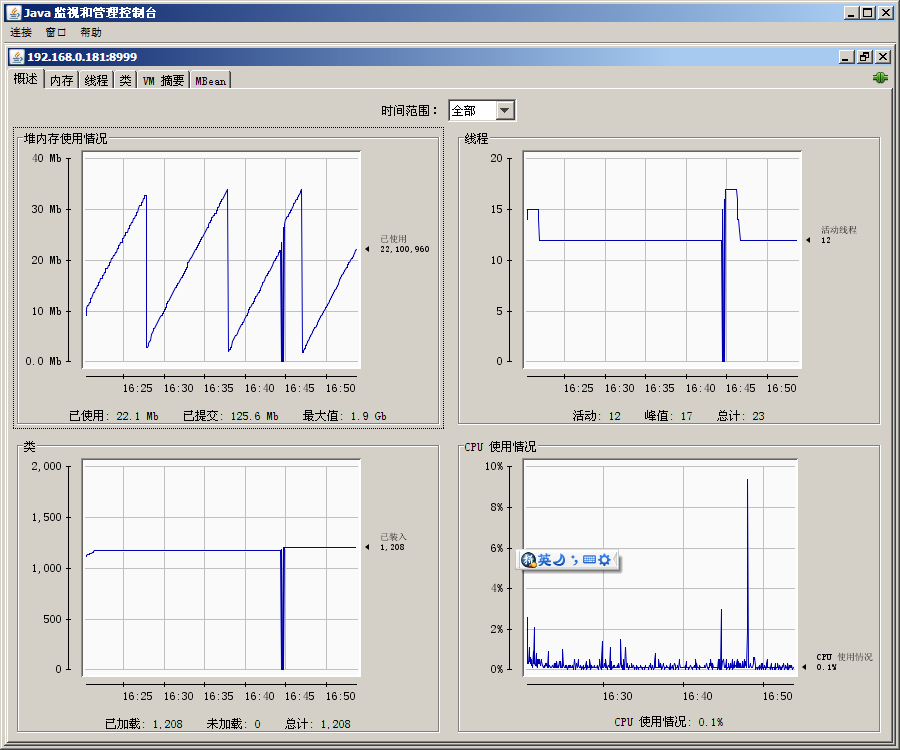
概述很簡單沒啥說的,自己看看吧,不過值得一提的是對著圖點擊右鍵可以保存數據到CSV文件,以後可以使用其他工具來分析這些數據。
內存
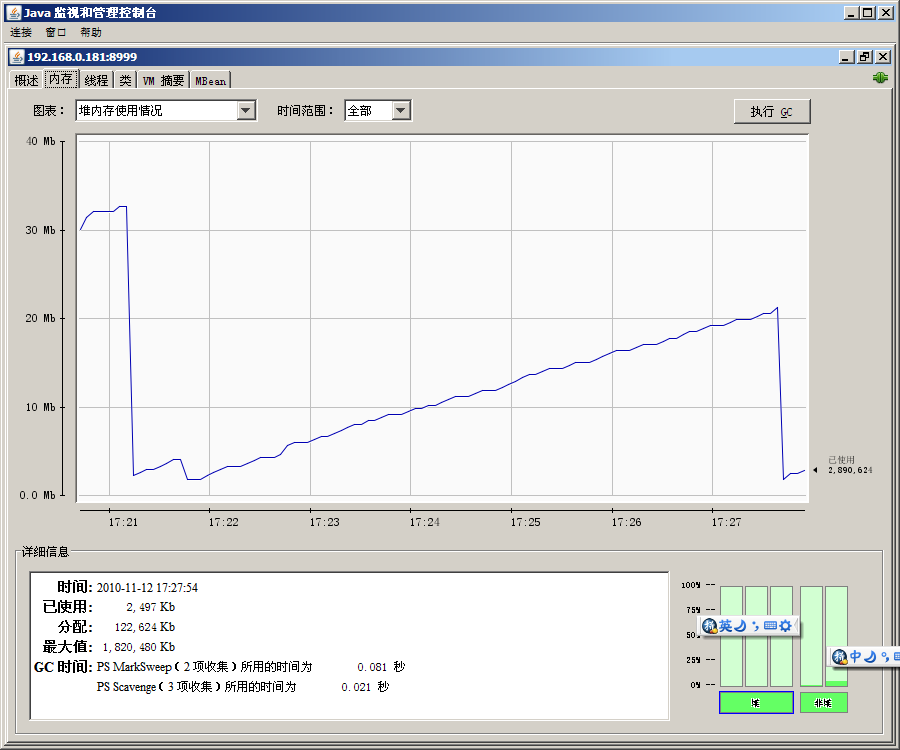
這個比較有價值,參看堆內存,非堆內存,內存池的狀況總體內存的分配和使用情況以及不同的GC進行垃圾回收的次數和時間。可以手動進行GC查看內存變化。
在分析JAVA內存問題進行調優時候非常有用,你要學習JVM內存模型,之後會發現這裏的每個值都具有意義。
GC的算法和參數對性能有顯著的影響,註意垃圾回收次數、時間、以及partial GC和full GC,調整你所使用的不同GC和以及各個GC下的參數,然後在這個視圖下觀察,以得到好的性能。
這裏貼一下 Java HotSpot VM garbage collector 下generational GC 的各代的劃分圖:

關於GC,可以參考:http://www.oracle.com/technetwork/java/gc-tuning-5-138395.html
線程
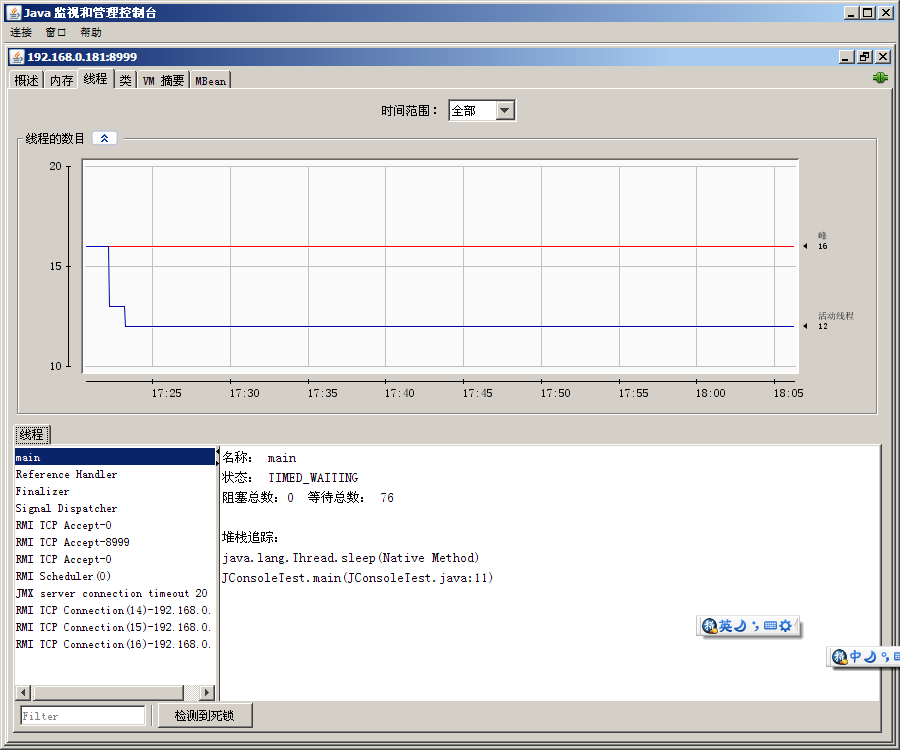
左下角顯示所有的活動線程(如果線程過多,可以在下面的過濾欄中輸入字符串過濾出你想要觀察的線程)。點擊某個顯示會顯示這個線程的名稱、狀態、阻塞和等待的次數、堆棧的信息。
統計圖顯示的是線程數目的峰值(紅色)和當前活動的線程(藍色)。
另外下面有個按鈕“檢測到死鎖”,有時候會有用處。
類

沒啥要說的。
VM摘要
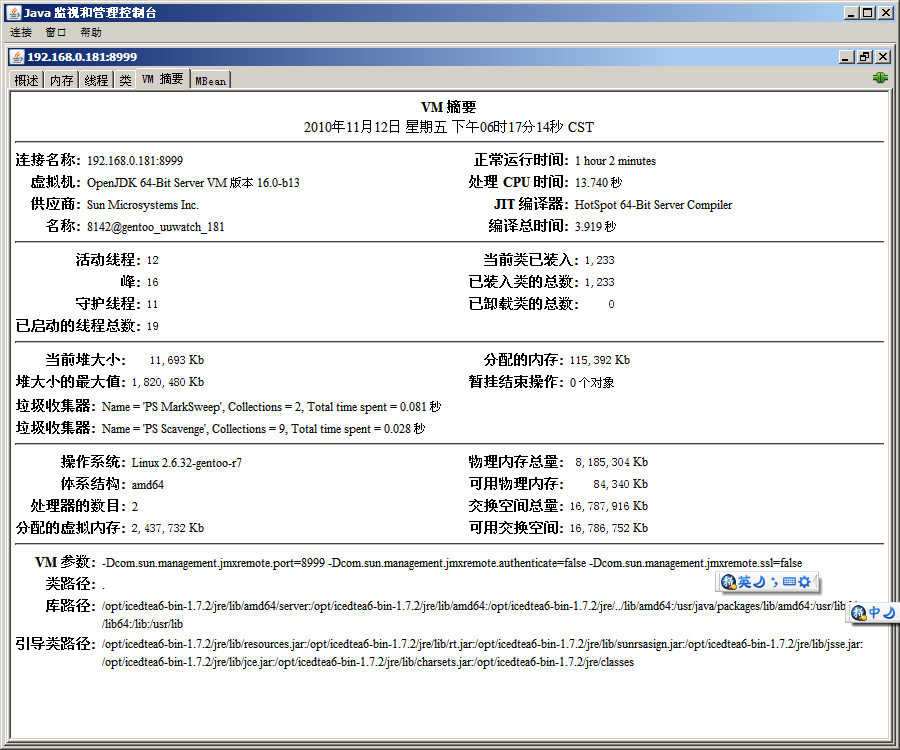
也沒啥要說的,看看吧,內存狀況,操作系統...
MBean
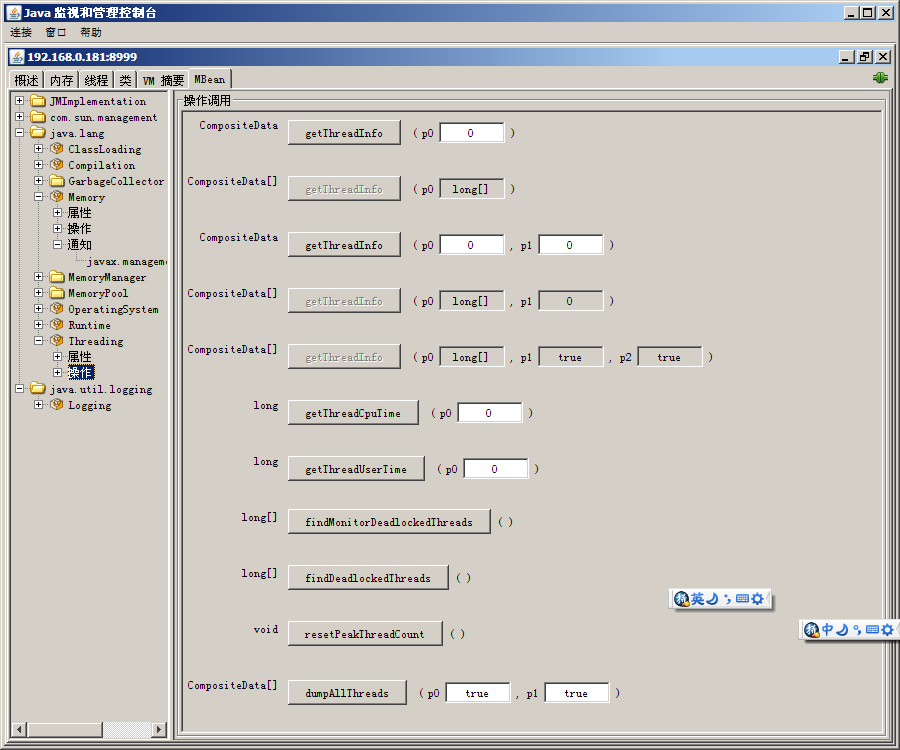
這裏可以有一些額外的操作。
插件
- jconsole -pluginpath C:\Java\jdk1.6.0_22\demo\management\JTop\JTop.jar
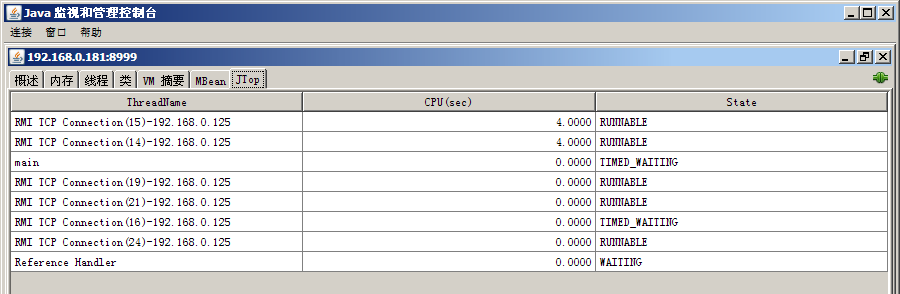
JDK自帶的運行監控工具JConsole觀察分析Java程序的運行
